Como gerar o Relatório de Precificação no SIGE Cloud
O sistema disponibilizará este relatório para que você possa definir um valor quantificável para as vendas dos seus produtos ou serviços. Com as informações descritas, fica mais fácil estabelecer quanto o seu cliente deverá pagar para obter o item ou contratar um serviço que você oferece.
De maneira a facilitar a análise de custos e despesas relacionadas a vendas de seus produtos, este relatório tem como propósito facilitar a identificação de falhas na precificação de seus itens.
Este relatório irá utilizar os dados do custo e precificação de um produto. Então, talvez seja necessário editar um produto já cadastrado no sistema, para completar as informações contidas nesses campos. Para isso, acesse o menu lateral Cadastros, submenu Produtos.
Logo, será exibida a listagem de todos os seus produtos registrados. Selecione o produto que deseja alterar e clique no ícone de Lápis para editar.
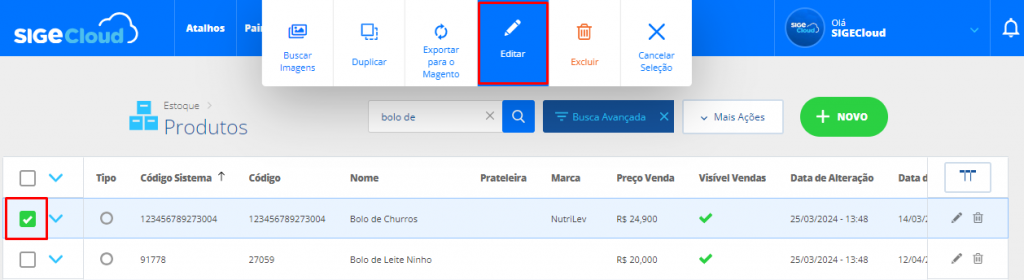
Na tela Cadastro de Produtos, busque a seção Custos e Precificação. Para gerar um relatório completo você pode informar os campos sugeridos nesta seção.
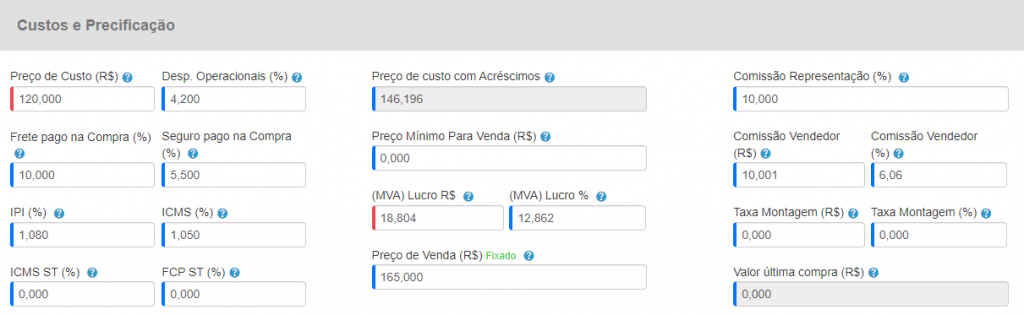
Após, finalizar a edição destes dados, clique em Salvar.
Agora acesse o menu lateral Relatórios, submenu Vendas e clique em Precificação.
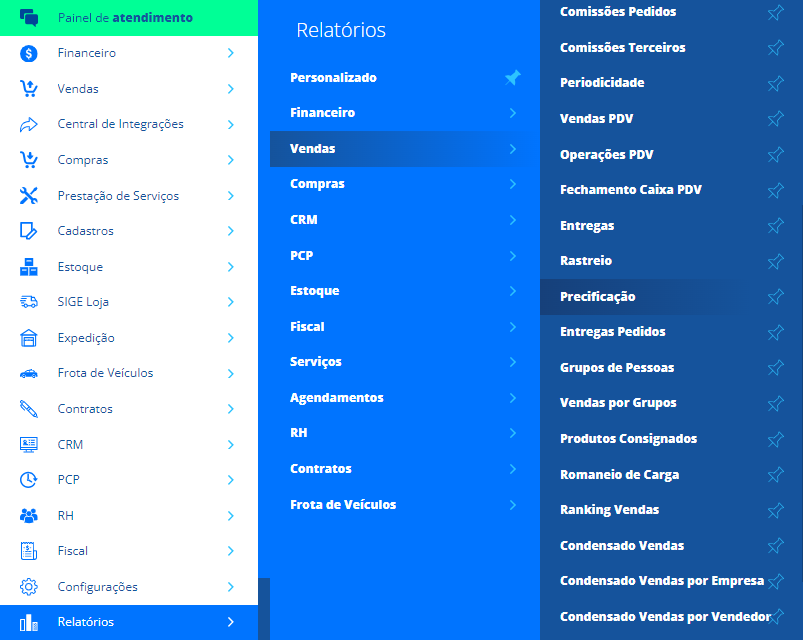
Nesta etapa, você será direcionado para a tela Relatório de Precificação de Produtos, onde será possível efetuar uma busca precisa utilizando os Filtros do Relatório.
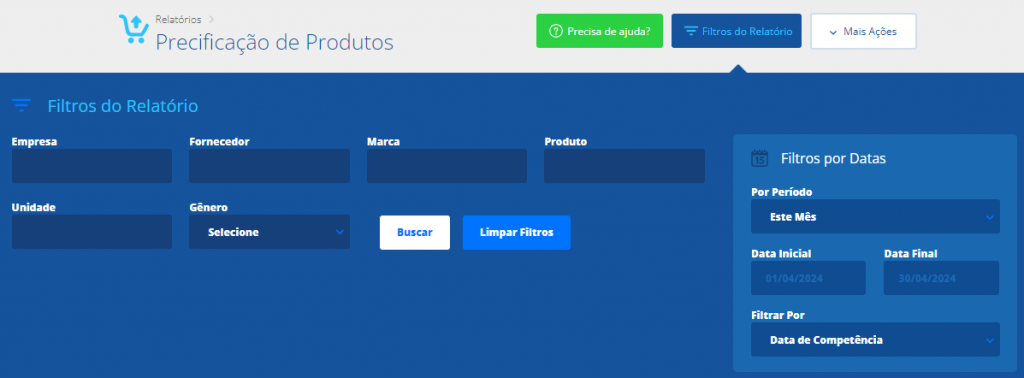
Empresa: ao filtrar por empresa, você será capaz de visualizar uma diferenciação na precificação com base nas vendas de cada empresa que vendeu o item no período;
Fornecedor: permite que você localize produtos de apenas um fornecedor. Este filtro leva em consideração somente o fornecedor padrão do produto;
Marca: permite que você localize produtos de apenas uma marca;
Produto: permite que você localize com maior velocidade a precificação de um item específico;
Unidade: se selecionada uma unidade de medida, você irá localizar apenas itens que estiverem cadastrados com a Unidade de Medida informada.;
Gênero: permite que você localize itens de apenas um tipo/gênero de produto;
Filtros Por Data: permite que você visualize apenas produtos vendidos dentro de um período específico;
Data Inicial e Final: se você selecionar o campo Filtros Período como Personalizado, será possível definir uma data para iniciar e finalizar a sua busca;
Filtrar Por: selecione uma das opções disponíveis (data da competência ou data de faturamento das vendas).
Com o preenchimento do campo desejado, clique em Buscar. Assim, o sistema apresentará as informações acompanhados do seguintes dados:
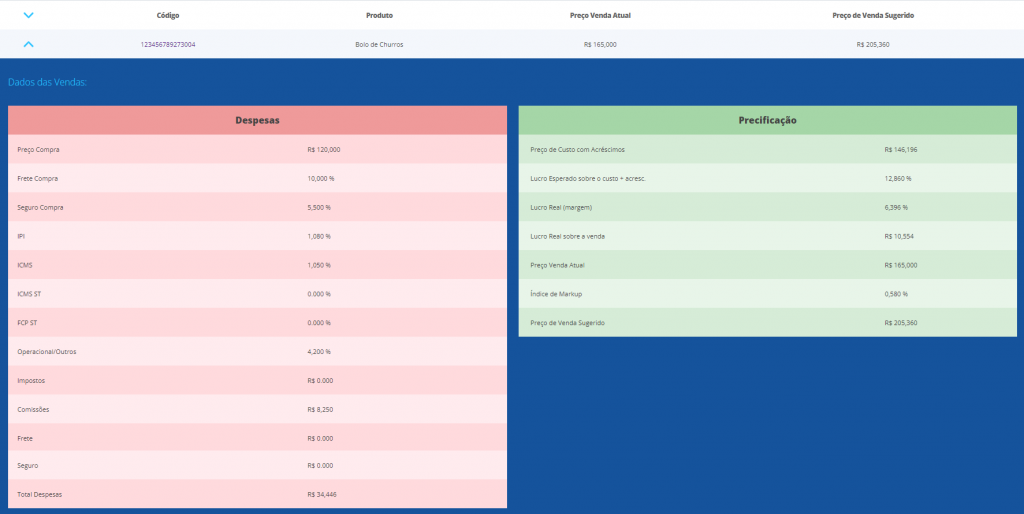
Na primeira seção do relatório, temos os seguintes campos:
Código: o sistema informará o código do produto, onde ao clicar, fará o redirecionamento para a tela do seu cadastro;
Produto: neste campo, será apresentada a descrição do produto;
Preço de Venda Atual: neste campo o sistema mostrará o preço de venda atual do produto conforme a data selecionada nos filtros do relatório;
Preço de Venda Sugerido: neste campo o sistema trará um preço de venda sugerido conforme a saída do produto.
A seguir ao Expandir cada linha de produto, o sistema mostrará colunas de Despesas e Precificação do produto.
Na coluna Despesas, você irá verificar as despesas estão relacionadas aos valores gastos na compra do produto ou do serviço. Aqui, você terá os seguintes campos:
Preço Compra: exibe o preço de custo sem acréscimos que estiver no cadastro do item;
Frete Compra: exibe o percentual (%) referente ao frete pago na compra do item ((valor de frete / preço de custo)*100);
Seguro Compra: exibe o percentual (%) referente ao seguro pago na compra do item ((valor de seguro / preço de custo)*100;
IPI: exibe o percentual (%) referente ao valor de IPI pago na compra do item ((valor de IPI / preço de custo)*100);
ICMS: exibe o percentual (%) referente ao valor de ICMS destacado na compra do item ((valor de ICMS / preço de custo)*100);
ICMS ST: exibe o percentual (%) referente ao valor de ICMS ST destacado na compra do item ((valor de ICMS ST / preço de custo)*100);
FCP ST: exibe o percentual (%) referente ao valor de FCP ST destacado na compra do item ((valor de FCP ST / preço de custo)*100);
Operacional/Outros: exibe o percentual (%) referente ao valor de “Outras Despesas” pagas na compra do item ((valor de outras despesas / preço de custo)*100);
Impostos: exibe a média de impostos pagos (R$) por unidade do produto entre as vendas registradas no período filtrado;
Comissões: exibe a média de comissão (R$) por unidade do produto entre as vendas registradas no período filtrado;
Frete: exibe a média de frete (R$) por unidade do produto entre as vendas registradas no período filtrado;
Seguro: exibe a média de seguro (R$) por unidade do produto entre as vendas registradas no período filtrado;
Total Despesas: exibe a soma das despesas de compra com as despesas médias de venda;
Na coluna Precificação, serão apresentadas sugestões para definir o preço de venda do produto, de acordo com as informações das despesas. Através desta coluna, você pode visualizar, as seguintes informações:
Markup: o índice Markup é baseado no percentual de despesas de compra do item e no percentual de MVA que você deseja aplicar no item.
No SIGE, a fórmula do índice de Markup é: [100 – (Percentual Despesas + Percentual de Lucro esperado (MVA))]/100.
Lucro Esperado sobre o custo + acresc.: esta informação diz respeito ao percentual de lucro que você, empreendedor, estima ter sobre a venda de cada mercadoria. Ou seja, exibe o MVA preenchido no cadastro do item;
Lucro Real (margem): exibe a rentabilidade média da venda do item no período filtrado. Fórmula: (Lucro Real sobre a venda * 100) / Preço Venda Atual.
Lucro Real sobre a venda: exibe o lucro médio obtido com a venda do item no período filtrado. Fórmula: Preço Venda Atual – (Total Despesas + Preço Compra).
Preço Venda Atual: será informado o preço que está sendo praticado neste momento em seu comércio;
Preço de Venda Sugerido: exibe a sugestão de preço de venda para o item após aplicado o índice de Markup. Como o gráfico de progressão de valor do Markup é irregular, quando o índice de markup é superior a 1, o método de cálculo não utiliza o índice de Markup como referência e volta a fórmula padrão.
Fórmula de preço de venda utilizando o índice Markup: Preço Compra / (Markup / 100).
Se o índice de Markup for inferior a 0 é utilizada a fórmula padrão: Preço Compra (R$) + (Acréscimos do Produto (%) * Preço de compra (R$) / 100) + Lucro Esperado (R$).
Se desejar, será possível extrair as informações em PDF ou Excel, para isso clique em Mais Ações localizados no canto superior de sua tela.
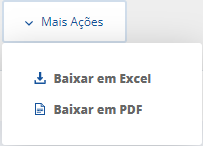
Restou alguma dúvida? Não tem problema! A nossa equipe de suporte é composta por especialistas que estão à disposição para lhe auxiliar no que for preciso. Para contatar nossa equipe, acesse o chat dentro do sistema ou nos envie um e-mail através do: suporte@sigeatende.com.br
